很对小伙伴在使用千影浏览器的时候会将一些喜欢的、经常用到的网页保存到书签中,方便下次使用,这是一种很好的习惯。如果我们更换了浏览器,该怎么将这些书签转移过去呢?
千影浏览器导入书签的方法
1、首先打开千影浏览器,然后在其主界面的右上角找到“菜单”按钮,如下图所示:


2、接着打开菜单,然后在里边找到“书签”,将鼠标放在书签上后会接着弹出一些选项,这时我们打开其中的“导入书签和设置”。如下图所示:


3、之后在弹出的窗口中我们可以看到有“浏览器导入”和“本地导入”两种方法,我们只需根据自己需求选择对于的导入方法即可;

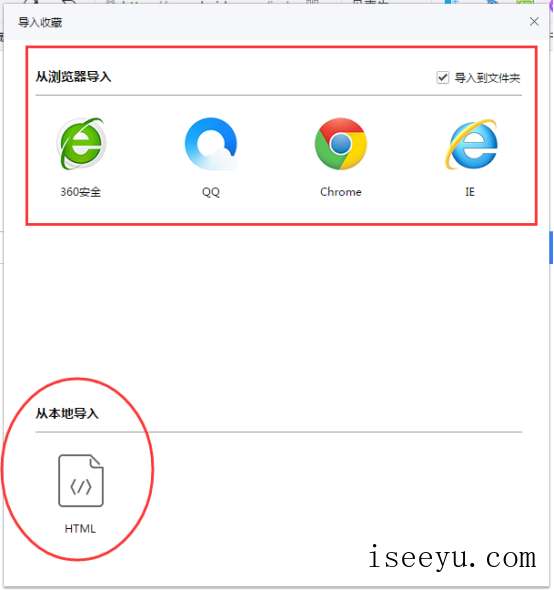
4、浏览器导入的话点击对应的浏览器就可以了,本地导入则需要将我们准备好的书签添加到千影浏览器中即可。
以上就是关于千影浏览器导入书签的方法介绍,希望对大家有所帮助(了解更多精彩教程资讯,请关注chuwenyu.com(初吻鱼))。






